15 cách tăng tốc win 11 hiệu quả năm 2025
Windows 11 – hệ điều hành hiện đại với giao diện đẹp mắt, tính năng thông minh và tối ưu hóa cho công việc lẫn giải trí. Tuy nhiên, sau một thời gian sử dụng, nhiều người dùng gặp phải tình trạng máy chạy chậm, đơ lag hoặc khởi động lâu, gây ảnh hưởng đến năng suất học tập, làm việc. Đừng lo! Chỉ với một vài thao tác đơn giản, bạn hoàn toàn có thể tăng tốc Windows 11 để chiếc laptop của mình hoạt động mượt mà như mới.
Trong bài viết này, Trí Tiến Laptop sẽ hướng dẫn bạn 15 cách hiệu quả nhất để tăng tốc Win 11 trong năm 2025, giúp hệ thống vận hành tối ưu hơn mà không cần tốn chi phí nâng cấp phần cứng. Hãy cùng bắt đầu ngay!

Nguyên nhân phổ biến gây ra hiệu suất chậm trên Windows 11
Trước khi bắt tay vào xử lý, bạn cần hiểu rõ lý do vì sao máy tính chạy chậm. Một số nguyên nhân thường gặp gồm:
- Có quá nhiều ứng dụng khởi động cùng Windows.
- Hệ điều hành chưa được cập nhật hoặc lỗi hệ thống.
- Ổ cứng laptop đầy hoặc phân mảnh.
- Máy bị nhiễm phần mềm rác, quảng cáo, virus.
- Hiệu ứng hình ảnh và giao diện tiêu tốn tài nguyên.
- Thiết lập nguồn điện không phù hợp.
- Phần cứng yếu, thiếu RAM, ổ SSD hoạt động chậm.
Hiểu đúng nguyên nhân sẽ giúp bạn chọn cách tăng tốc phù hợp và tiết kiệm thời gian.
Cách tăng tốc Win 11 hiệu quả
Tắt các chương trình chạy khi khởi động
Khi bạn khởi động hệ điều hành, Windows 11 sẽ tự động chạy một số chương trình và dịch vụ nhất định. Tính năng tự động khởi động của Windows 11 chứng tỏ là một lợi ích thực sự cho các ứng dụng hàng ngày. Theo cách này, bạn không cần phải khởi động các công cụ giao tiếp như ứng dụng email hoặc Discords mỗi khi khởi động máy tính. Tuy nhiên, càng có nhiều chương trình được chạy tự động thì hiệu suất hệ thống càng bị ảnh hưởng.
Tắt các chương trình không cần thiết sẽ giúp tăng tốc máy tính Win 11 nhanh hơn và hoạt động mượt mà ngay từ đầu.
Để thực hiện, hãy làm theo các bước sau:
- Khởi chạy Trình quản lý tác vụ (Task Manager) bằng tổ hợp phím [Ctrl] + [Shift] + [Esc]
- Chuyển sang “Autostart”.
- Kiểm tra cột “Status” để biết các chương trình được liệt kê là “activated”.
- Chọn mục chương trình bạn muốn hủy kích hoạt và nhấp chuột phải vào mục đó.
- Nhấp vào “Disable”.
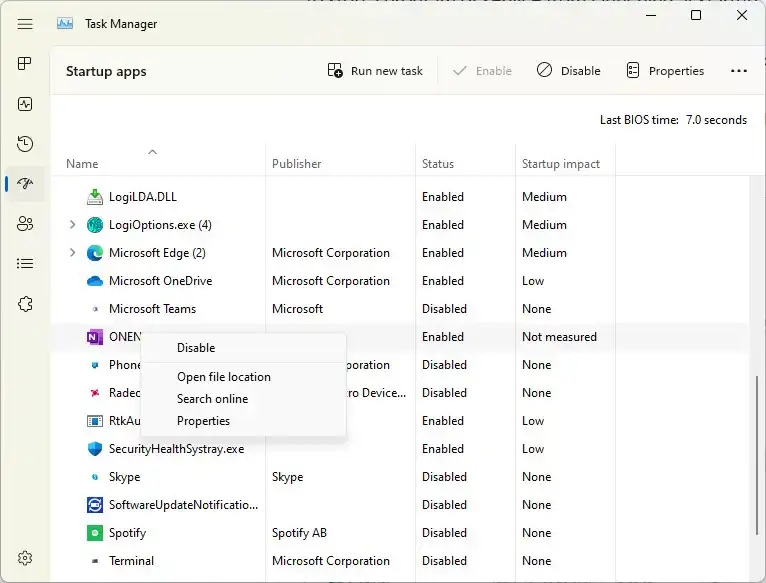
Sử dụng chế độ hiệu quả (Efficiency Mode)
Windows 11 có sẵn Efficiency Mode giúp giảm mức tiêu thụ CPU của các ứng dụng chạy nền mà bạn không cần ưu tiên. Tính năng này giúp kéo dài thời lượng pin, giảm tải hệ thống và cải thiện hiệu suất tổng thể.
Cách sử dụng:
- Mở Task Manager (Ctrl + Shift + Esc).
- Chuyển sang tab Processes.
- Click chuột phải vào ứng dụng → chọn Efficiency Mode.
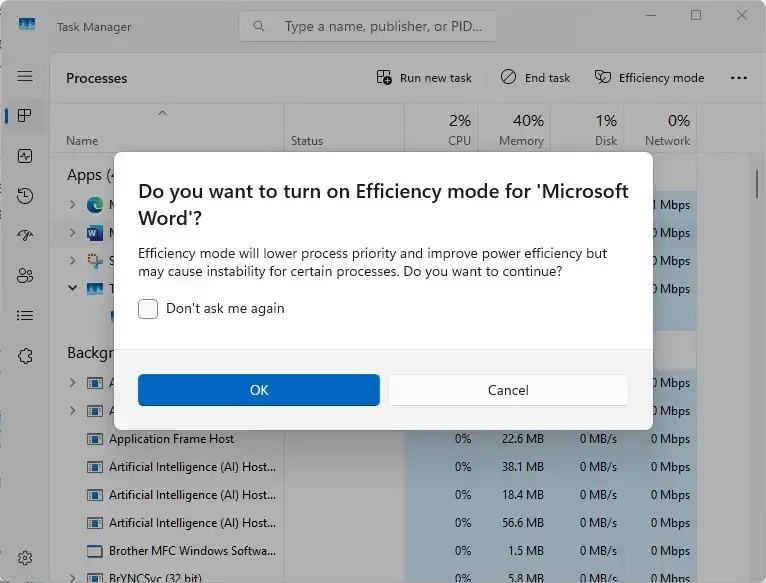
Sử dụng bảo trì Windows tự động
Windows 11 hỗ trợ tự động kiểm tra, khắc phục lỗi hệ thống để giữ máy luôn trong trạng thái tối ưu. Giúp hệ điều hành luôn ổn định và hạn chế lỗi vặt làm chậm máy.
Thao tác như sau:
Vào Settings → System → Troubleshoot → Recommended Troubleshooting.
Bật chế độ cho phép Windows tự xử lý sự cố.
Diệt phần mềm quảng cáo và phần mềm rác
Máy tính chậm có thể do bị nhiễm phần mềm quảng cáo, phần mềm độc hại hoặc quá nhiều phần mềm không dùng đến.
Giải pháp:
- Cài phần mềm quét virus như Windows Defender hoặc Malwarebytes để quét toàn bộ hệ thống.
- Gỡ bỏ phần mềm không sử dụng tại: Settings → Apps → Installed apps → chọn ứng dụng → Uninstall.
Giúp giải phóng tài nguyên và đảm bảo máy hoạt động an toàn.
Tắt lập chỉ mục tìm kiếm (Search Indexing)
Chức năng lập chỉ mục giúp tìm kiếm nhanh hơn nhưng cũng tiêu tốn tài nguyên hệ thống, đặc biệt khi dùng ổ HDD.
Nhấn Win + S → gõ “Indexing Options” → Modify → bỏ chọn ổ đĩa hoặc thư mục không cần lập chỉ mục.
Điều này giảm tải cho ổ đĩa và tăng hiệu suất hệ thống.
Dọn sạch ổ cứng
File rác, file tạm và dữ liệu không cần thiết tích tụ lâu ngày sẽ chiếm dung lượng và làm chậm máy.
Cách thực hiện:
- Dùng công cụ Disk Cleanup: Nhấn Win + R → gõ cleanmgr → chọn ổ đĩa cần dọn.
- Hoặc bật Storage Sense tại: Settings → System → Storage → bật Storage Sense để dọn file tự động.
- Xóa thủ công các thư mục: Recycle Bin, Temp, Downloads.
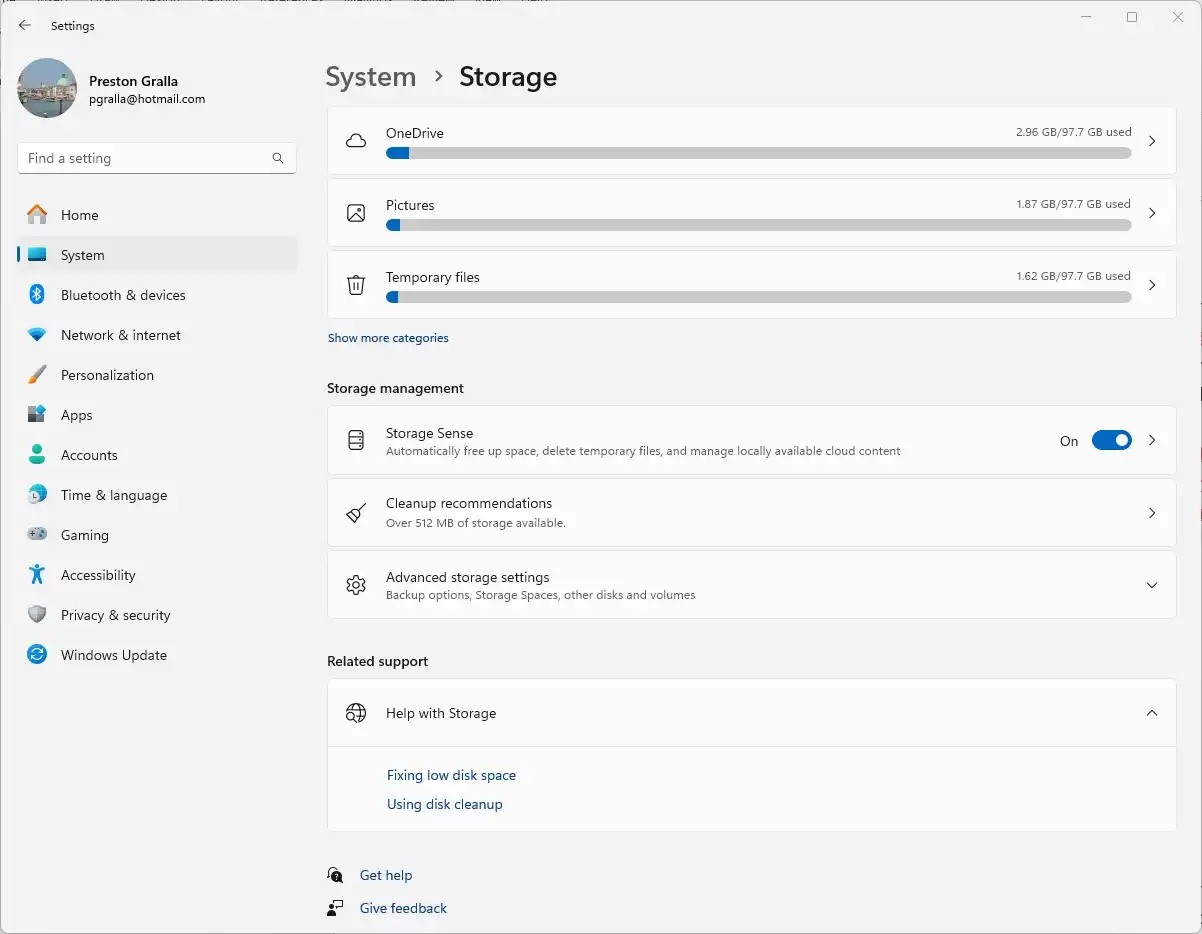
Giúp tăng không gian lưu trữ và cải thiện tốc độ xử lý.
>>> Cứu dữ liệu ổ cứng SSD được không? Hướng dẫn và báo giá chi tiết 2025
Tắt bóng đổ, hoạt ảnh và hiệu ứng hình ảnh
Giao diện đồ họa đẹp mắt cũng là nguyên nhân khiến máy chạy chậm, đặc biệt trên thiết bị có cấu hình tầm trung.
Cách tắt:
- Click chuột phải vào This PC → chọn Properties → Advanced system settings.
- Tại mục Performance → nhấn Settings → chọn “Adjust for best performance” hoặc tùy chỉnh thủ công.
Tắt hiệu ứng giúp tăng tốc độ xử lý và giảm lag khi chuyển đổi cửa sổ.
Tắt tính minh bạch
Hiệu ứng trong suốt (transparency) tuy đẹp nhưng tiêu tốn tài nguyên không cần thiết.
Cách thực hiện:
- Vào Settings → Personalization → Colors.
- Tắt tùy chọn Transparency Effects.
Giúp cải thiện hiệu suất và tiết kiệm pin trên laptop.
Thay đổi cài đặt nguồn điện
Chế độ nguồn mặc định thường hướng đến tiết kiệm pin, nhưng bạn có thể chuyển sang chế độ hiệu suất cao để máy chạy nhanh hơn.
Thao tác:
- Vào Settings → System → Power & battery → mục Power mode → chọn Best Performance.
- Hoặc vào Control Panel → Power Options → chọn hoặc tạo High Performance.
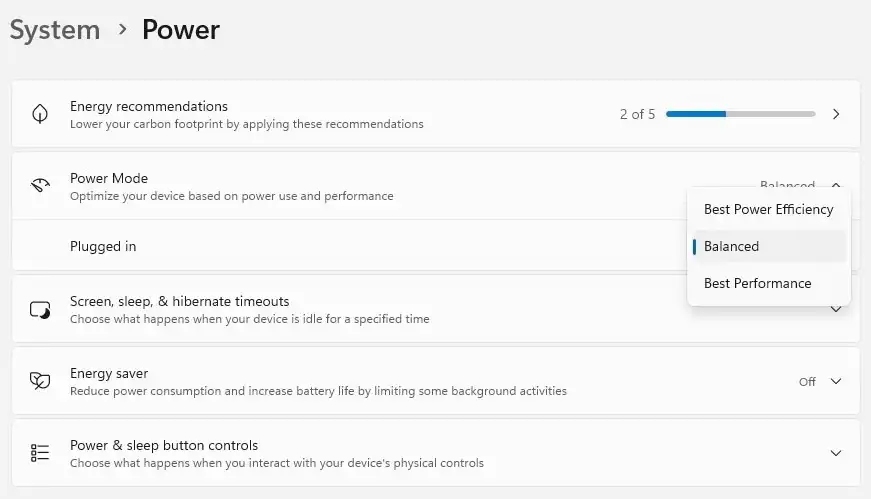
Phù hợp với các tác vụ nặng như chỉnh sửa video, lập trình, chơi game.
Tắt mẹo và thủ thuật Windows
Windows 11 liên tục theo dõi những gì bạn đang làm trên PC và đưa ra cho bạn những mẹo về những việc bạn có thể muốn làm với hệ điều hành, nhưng chúng cũng khiến máy tốn thêm tài nguyên.
Cách tắt:
- Vào Settings → System → Notifications.
- Tắt tùy chọn “Offer suggestions on how I can set up my device”.
Giảm thông báo không cần thiết giúp máy hoạt động nhẹ nhàng hơn.
Tắt chế độ trò chơi (Game Mode)
Game Mode của Windows 11 tối ưu hóa PC của bạn để chơi game. Khi phát hiện bạn đang chơi game, chế độ này sẽ ưu tiên tài nguyên hệ thống cho việc chơi game, lấy chúng khỏi các ứng dụng và quy trình nền khác. Điều này rất tuyệt đối với những game thủ chuyên nghiệp, nhưng khi bạn không chơi game, chế độ này có thể làm chậm hệ thống của bạn vì nó giữ lại một số tài nguyên hệ thống để phòng trường hợp bạn bắt đầu chơi game.
Đôi khi, chế độ này cũng gây ra các vấn đề về độ ổn định. Vì vậy, việc tắt Chế độ Game có thể giúp tăng tốc máy tính win 11 nhanh chóng. Game Mode được bật theo mặc định, vì vậy ngay cả khi bạn chưa từng chơi trò chơi nào trên PC, chế độ này có thể đã được bật.
Nếu không chơi game, hãy vào Settings → Gaming → Game Mode → Off.
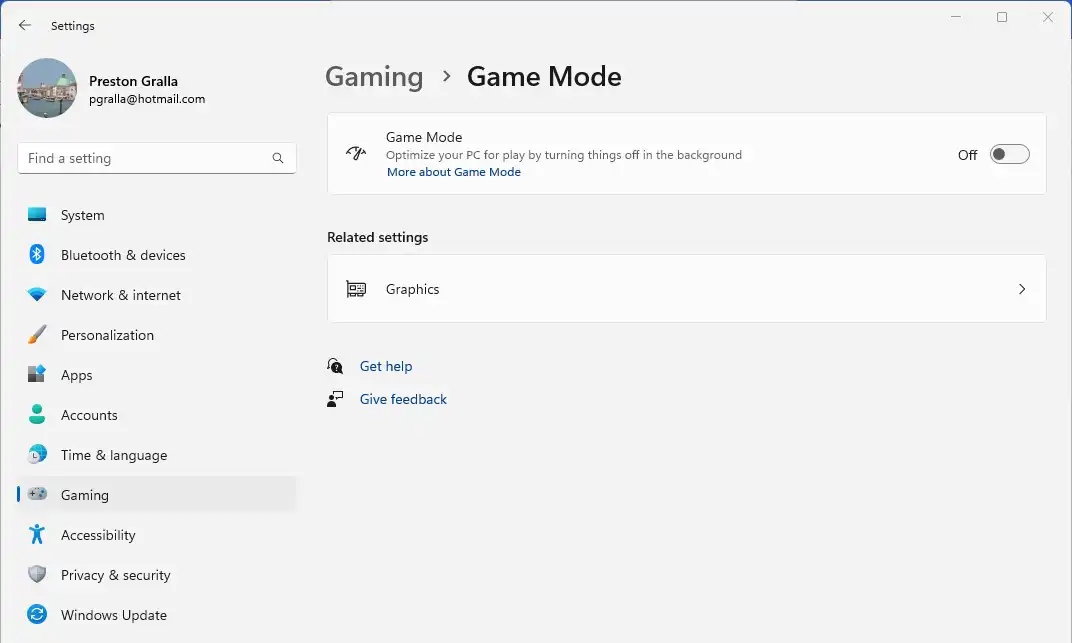
Giúp phân bổ tài nguyên hợp lý hơn cho các ứng dụng văn phòng, học tập.
Cập nhật trình điều khiển thiết bị
Máy tính chạy Windows 11 của bạn có thể trở nên chậm chạp nếu trình điều khiển của nó cũ và lỗi thời. Trình điều khiển lỗi thời có thể gây ra sự sụt giảm lớn về hiệu suất. Kiểm tra xem trình điều khiển của bạn đã lỗi thời chưa và cập nhật lên phiên bản mới nhất:
Truy cập Windows Update → Advanced Options → Optional Updates → cập nhật driver mới nhất.
Hoặc dùng phần mềm như Driver Booster để cập nhật driver tự động.
Tăng thêm RAM với ReadyBoost
Nếu bạn đang sử dụng ổ HDD và RAM thấp, giải pháp đơn giản, dễ sử dụng và chi phí thấp, là chuyển sang tính năng ReadyBoost của Windows 11. ReadyBoost là giải pháp tăng bộ nhớ ảo bằng USB.
Tính năng này sử dụng ổ đĩa flash USB để tăng RAM của bạn bằng cách lưu trữ dữ liệu đệm trên đó. Đảm bảo ổ đĩa flash bạn mua có ít nhất 500MB dung lượng trống và có tốc độ truyền dữ liệu tối thiểu là 3,5 MB/giây cho các lần đọc ngẫu nhiên 4KB và 2,5 MB/giây cho các lần ghi ngẫu nhiên 512KB. Ổ đĩa flash cần phải là USB 2.0 trở lên, cũng như khe cắm mà bạn sẽ lắp ổ đĩa vào.
Hướng dẫn:
- Cắm USB ≥ 4GB → định dạng NTFS.
- Click chuột phải → chọn Properties → tab ReadyBoost.
- Chọn “Dedicate this device to ReadyBoost” hoặc “Use this device”.
- Nhấp vào OK, sau đó nhấp vào Apply.
Giúp cải thiện tốc độ khi mở nhiều ứng dụng hoặc tab trình duyệt.
Lưu ý: Nếu Windows được cài đặt trên ổ đĩa thể rắn (SSD), bạn sẽ không thể sử dụng ReadyBoost vì SSD rất nhanh và Windows sẽ sử dụng ổ đĩa này làm bộ nhớ đệm để tăng hiệu suất.
Quay lại trạng thái trước đó của PC
Nếu máy bắt đầu chậm sau khi cài phần mềm hoặc cập nhật, bạn có thể khôi phục hệ thống về trạng thái trước đó.
Vào Settings → System → Recovery → chọn “Go back” hoặc “System Restore”.
Khôi phục lại trạng thái ổn định trước đó.
Khởi động lại Windows
Nghe có vẻ đơn giản, nhưng khởi động lại máy thường xuyên là cách hiệu quả để:
- Giải phóng RAM.
- Tắt ứng dụng nền không cần thiết.
- Làm mới hệ thống.
- Hãy khởi động lại máy ít nhất 1–2 lần/tuần để giữ hiệu suất ổn định.
Nếu bạn áp dụng đủ các cách tăng tốc máy tính win 11 trên nhưng máy vẫn chậm, có thể phần cứng đã đến giới hạn. Hãy mang laptop đến Trí Tiến Laptop – Chuyên sửa chữa laptop uy tín tại Hà Nội, đội ngũ kỹ thuật viên giàu kinh nghiệm sẽ tư vấn nâng cấp SSD, RAM hoặc cài lại Windows bản quyền giúp máy chạy nhanh như mới.
Liên hệ ngay hoặc đến cửa hàng để được kiểm tra và tư vấn miễn phí!
Hotline: 0888 466 888
Địa chỉ: Số 56, ngõ 133 Thái Hà, Đống Đa, Hà Nội





























![Surface Pro 5 [Kèm phím] Core i5/Ram 8GB/SSD 256GB Like New](https://tritienlaptop.com/wp-content/uploads/2022/12/Surface-Pro-5-kem-phim-add-1-100x100.jpg)


